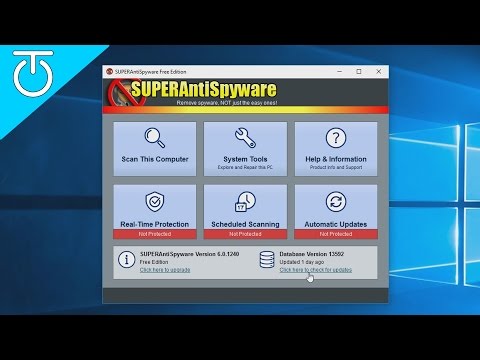फ़ायरफ़ॉक्स में टैब व्यवहार को विशेषज्ञ बनाने का एक आसान तरीका खोज रहे हैं? टैब किट एक्सटेंशन के साथ, आप अपने दिल की इच्छाओं के अनुरूप टैब अनुभव को वैयक्तिकृत कर सकते हैं।
प्रारंभिक व्यवस्था
एक बार जब आप एक्सटेंशन इंस्टॉल कर लेते हैं और अपने ब्राउज़र को पुनरारंभ कर लेते हैं, तो फ़ायरफ़ॉक्स स्वयं लोड होने से पहले आपको निम्न विंडो दिखाई देगी। आपको यह तय करने की आवश्यकता होगी कि कौन सा टैब बार लेआउट आपकी आवश्यकताओं के अनुरूप सर्वोत्तम है। ध्यान दें कि आपके पास फ़ायरफ़ॉक्स में डिफ़ॉल्ट टैब बार लेआउट का उपयोग जारी रखने का विकल्प है।

टैब किट के लिए विकल्प
एक बार फ़ायरफ़ॉक्स लोड हो जाने के बाद, टैब किट के साथ उपलब्ध विकल्पों पर एक अच्छा नज़र डालने का समय आ गया है।
टैब बार विंडो में, आप टैब बार के साथ-साथ साइडबार (यानी बाएं, दाएं, ऊपर, नीचे) के लिए ब्राउज़र विंडो पोजिशनिंग का चयन कर सकते हैं। यदि आप "मल्टी-पंक्ति टैब" लेआउट का उपयोग करना चुनते हैं, तो आप अधिकतम पंक्तियों का चयन कर सकते हैं जो प्रदर्शित करने में सक्षम होंगे (आश्चर्यजनक!)। "ट्री टैब्स" लेआउट चुनने वालों के लिए, आप बाल टैब, अधिकतम पेड़ स्तर, और प्रत्येक पेड़ के स्तर के लिए इंडेंटेशन की मात्रा के लिए चयन कर सकते हैं। विकल्प अच्छा है!

नोट: हमारे उदाहरण ब्राउज़र के लिए, बंद बटन अंतिम खुले टैब पर प्रदर्शित नहीं हुआ था।


ग्रुपिंग विंडो में, आप टैब के लिए ग्रुपिंग व्यवहार चुन सकते हैं, असंगठित टैब के लिए पोजिशनिंग (निश्चित रूप से एक भयानक विकल्प!), और टैब बंद करते समय किए जाने वाले कार्यों को लिया जाएगा।

उन्नत विंडो में, आप किसी विशिष्ट क्षेत्र (यानी पता या खोज बार्स), टैब बंद करने के विकल्प, टैब ऑर्डर और उद्घाटन स्रोत के आधार पर टैब के लिए अधिक विशिष्ट व्यवहार से टैब खोलने का चयन कर सकते हैं। ध्यान दें कि आप सभी विकल्पों को अपने मूल डिफ़ॉल्ट पर भी रीसेट कर सकते हैं (बहुत अच्छा!) या सभी सुविधाओं को निष्क्रिय करें।

राइट क्लिक मेनू
यहां एक राइट क्लिक मेनू पर एक नज़र डाली गई है जो टैब पर राइट क्लिक करते समय उपलब्ध है। अधिक टैब भलाई!

निष्कर्ष
चाहे आप टैब किट की सुविधाओं में से केवल एक या दो की तलाश कर रहे हों या उनमें से सभी, यह एक ऐसा एक्सटेंशन है जो आपको निश्चित रूप से आपके ब्राउज़र के टैब के नियंत्रण में रखेगा!
लिंक
टैब किट एक्सटेंशन डाउनलोड करें (संस्करण 0.5.6)